ZTE中兴M820设备的调试及配置范本模板.docx
《ZTE中兴M820设备的调试及配置范本模板.docx》由会员分享,可在线阅读,更多相关《ZTE中兴M820设备的调试及配置范本模板.docx(29页珍藏版)》请在冰豆网上搜索。
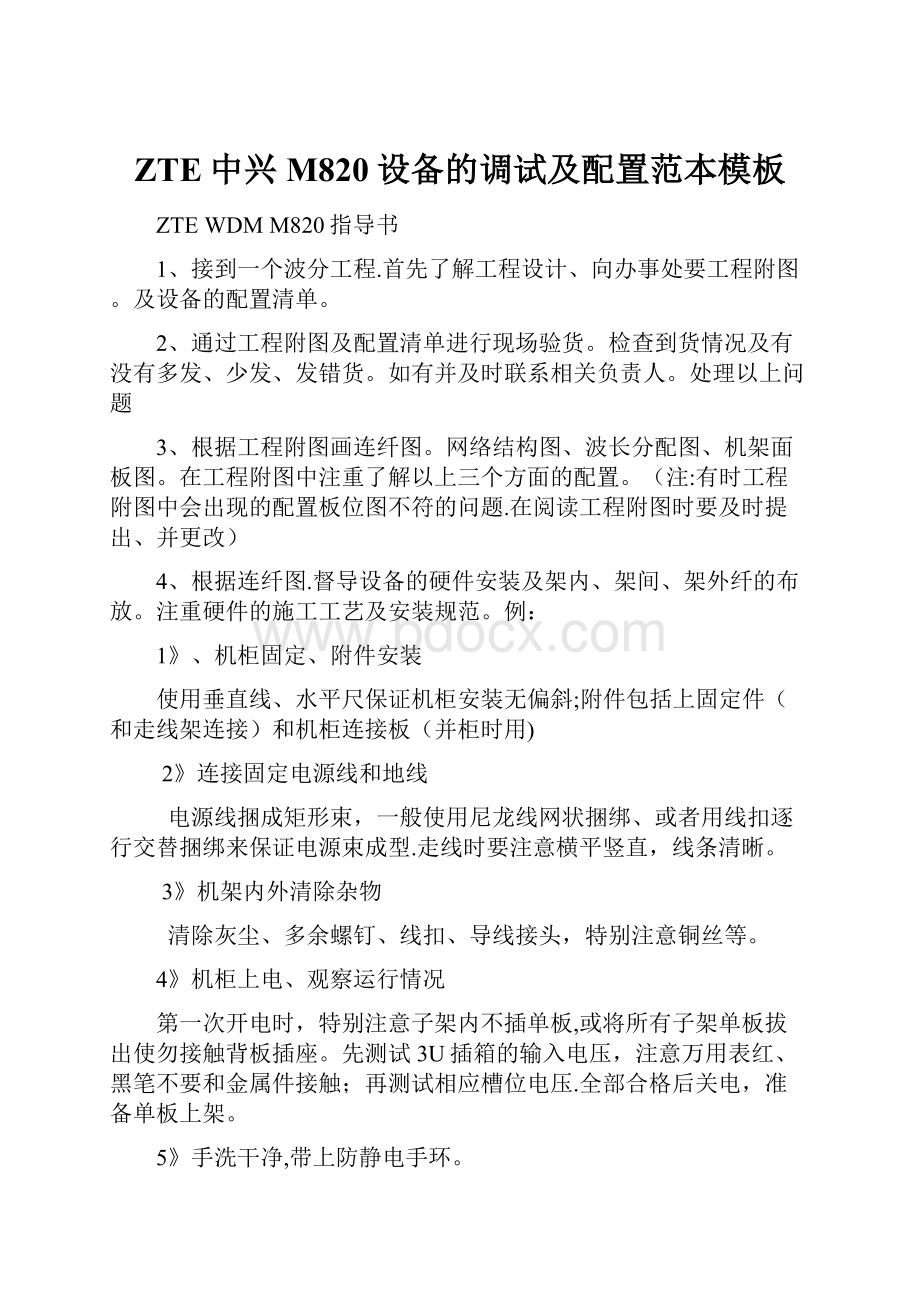
ZTE中兴M820设备的调试及配置范本模板
ZTEWDMM820指导书
1、接到一个波分工程.首先了解工程设计、向办事处要工程附图。
及设备的配置清单。
2、通过工程附图及配置清单进行现场验货。
检查到货情况及有没有多发、少发、发错货。
如有并及时联系相关负责人。
处理以上问题
3、根据工程附图画连纤图。
网络结构图、波长分配图、机架面板图。
在工程附图中注重了解以上三个方面的配置。
(注:
有时工程附图中会出现的配置板位图不符的问题.在阅读工程附图时要及时提出、并更改)
4、根据连纤图.督导设备的硬件安装及架内、架间、架外纤的布放。
注重硬件的施工工艺及安装规范。
例:
1》、机柜固定、附件安装
使用垂直线、水平尺保证机柜安装无偏斜;附件包括上固定件(和走线架连接)和机柜连接板(并柜时用)
2》连接固定电源线和地线
电源线捆成矩形束,一般使用尼龙线网状捆绑、或者用线扣逐行交替捆绑来保证电源束成型.走线时要注意横平竖直,线条清晰。
3》机架内外清除杂物
清除灰尘、多余螺钉、线扣、导线接头,特别注意铜丝等。
4》机柜上电、观察运行情况
第一次开电时,特别注意子架内不插单板,或将所有子架单板拔出使勿接触背板插座。
先测试3U插箱的输入电压,注意万用表红、黑笔不要和金属件接触;再测试相应槽位电压.全部合格后关电,准备单板上架。
5》手洗干净,带上防静电手环。
操作时注意手只接触单板面板部分,勿接触单板内部和屏蔽板,单板昂贵,一定要轻拿轻放。
注意辨认单板屏蔽板上贴的“位置标贴",例“长寿1-2-13”,表示该板位于长寿站点中兴波分1#机柜,第二个子架(从上往下数),13号槽位,可以和机柜门板上的面板图对照看。
单板插入时如碰上插了一半插不到位情况,注意不能继续插而应退出,查看后背板上插针有无弯曲或者变形。
6》拆除两侧小门
压下小门中、上位置的L型弹簧栓,往上提一下拆下小门,以方便盘纤.注意小门在角落处放好,以免被碰跌落.可根据具体情况决定是否拆下大门。
放大机柜单板、光纤数目少,可以不用拆大门。
OADM站点单板数量多,盘纤比较复杂,建议拆大门。
7》架内尾纤盘纤
•尾纤盘纤是安装过程中比较费时的一项,急不得,急中容易出错,反而会导致大量返工。
生产线熟练员工也是常常连错光纤.但是工程只要连错1根尾纤,如果当时不检查出来,那么将带给系统调试无尽的麻烦。
特别是M820保护配置比较复杂时,更需要打起12分的精神,现场督促工程督导和工程队的工作。
按下述步骤进行:
Ø提早几天检查光纤连接图,确认正确
Ø提早半天将架内尾纤(一般是3米或1。
5米)从包装盒中取出,晾到ODF架上挂直
Ø要学会看懂看透“光纤连接图”,对架内、架间、架外光纤分开进行临时编号.
对尾纤做临时标识(可用油性笔写在光连接器下面的尾纤上,这样正式标签可以最后将它覆盖;也可贴临时标签),
插光纤.光纤头在进入面板接口前不要碰到任何物体。
如果光头碰触到物体,一定要用无水酒精(加擦镜纸)清洗干净,否则易导致衰减增加.暂时不用的光纤必须及时套上光纤帽。
Ø盘纤顺序:
♦先盘子架内部光纤
♦再盘子架间光纤。
♦最后再放架外光纤。
♦子架内盘纤由下而上,由少到多、子架内部光纤盘纤全部结束,并检验合格后,再开始子架间光纤的盘绕。
♦子架间光纤可以盘到空余的绕纤盒上,光纤束进入绕纤盒前,要用缠绕管保护,再用线扣固定到机柜前部的走线槽内或没有走线槽的在尾纤上走线架前进行穿波纹管。
♦光纤盘绕最小直径是8cm,体现到绕纤盘上即光纤绕圈最小也要沿着4个方型柱子.在绕纤盘上盘纤时,步骤按照:
先大圈,再中圈,最后小圈。
最小圈也要大于4个正方形的柱子。
如果出现最后余光纤盘不到4个柱子上情况,
a。
将原大圈适当放松,看能否消耗。
b.将原大圈改为中圈盘绕。
♦总原则:
光纤要留有弧度,不能轴向拧绕,最小弯曲直径是8厘米;尽量编成同组(同组长度差不多);绕纤盘内走纤线条尽量走横线,线条尽量重合,越简单越好。
8》架外尾纤穿PVC管(波纹管)
◆机架外光纤必须要穿PVC套管,按8根尾纤/PVC操作.穿管目的是防鼠、防挤压。
即使局方有要求上走线槽内不用穿管,但是从机架顶部出纤到走线槽间也要穿管。
◆架外光纤穿管前必须一根一根顺直理好,从1~N用标签纸做好临时排序(架外尾纤由于要拉动,油笔容易抹掉所以最好用临时标签标识),首先根据架内单板光口位置预留起始端光纤的相对长度(要留准确,重要),再在首、尾处用胶纸编带起限位作用(中间不捆绑避免拉不动),不允许尾纤相互缠绕,最后穿管。
这样架外尾纤最后才能拉的动。
5、安装设备网管。
注重网管的版本信息及要求。
(E300或T3网管)
6、ZXMPM820网元初始化
1设备简介
ZXMPM820设备是一款智能型波分复用设备,可加载WASON控制平面,作为WDM产品和传统的M800/M900产品在监控上有很大的区别,为了兼容原来的单板总线,整个系统有两套总线:
IP总线和数据总线。
2外部IP地址规划方法
作为iWDM的代表产品M820设备,由于其IP化要求,对于外部IP地址的设置要求比早期M800/M900产品更加严格,现举例说明。
图3—1M820组网
图3-1中网络由四个网元组成,接入网元为网元D,此时一般建议IP规划为下表:
表3-1网元外部IP规划
网元名称
网元外部IP地址
SOSC电口3地址
网元A
192。
90.10。
1/24
20。
20.10.1/24
网元B
192.90。
20.1/24
20.20.20。
1/24
网元C
192.90。
30。
1/24
20.20。
30。
1/24
网元D
192.90.40。
1/24
20。
20。
40。
1/24
网管服务器地址
20。
20.40.200/24
SOSC单板电口与光口IP生成规律:
SOSC板端口IP地址是由SNP板配置的,SNP板自动根据网元IP地址生成这些地址。
IP地址的生成方法:
单板
端口
计算方法
举例
SNP
3#SOSC
其他SOSC
SNP
Agent
人工规划
192.90。
10。
1
WASON
Agent+0.0。
0。
1
192.90。
10.2
0—1-3#SOSC
电口2
Agent+0.0。
0.2
192。
90.10.3
192.90.10。
4
电口1
电口2+0。
10.0.0
192。
100.10.3
192.100。
10。
4
电口4
电口1+0。
0。
1.0
192.100。
11.3
192。
100.11。
4
光口5
电口1+0。
0.2.0
192。
100。
12。
3
192。
100.12。
4
光口6
电口1+0。
0.3。
0
192。
100.13。
3
192。
100.13。
4
光口7
电口1+0。
0.4。
0
192.100.14。
3
192.100。
14.4
光口8
电口1+0。
0.5.0
192。
100.15.3
192。
100.15。
4
SOSC对外
电口3
人工规划
11。
90.10。
3
0。
0。
0.0
在网管需要做接入网元时,SOSC电口3的IP地址需要配置,这个地址一定要和网管PC的IP在同一网段。
在一个网元内有多个SOSC时,各SOSC的IP分配情况为,0—1-3SOSC的IP分配是固定的,如果有其他SOSC单板,各单板按添加的顺序,各端口IP地址是在0-1—3SOSC的对应端口IP地址依次加0.0.0。
1、0。
0。
0。
2……。
从表3—1看,每个网元仍然占用一个网段IP,但每个网元与其他网元的地址间隔更大,这主要由于SNP外部地址分配好后,SNP自动给SOSC的电口及光口分配大量IP地址,具体生成规律参照附录内容。
4网元初始外部IP地址获取
每台设备在生产线调试时,已为SNP分配了一个外部临时IP地址,而在工程现场,需要根据工程规划修改M820的IP地址。
目前!
!
M820设备的IP地址修改必须在网管上进行,那么网元IP地址的修改可分为:
1、获取网元外部临时IP地址;
2、网管用临时IP地址管理网元;
3、在网管上按照IP规划修改网元临时IP地址;
4。
2具体操作
拿一个尖一点的工具,在设备上长按SEIA1板的TST键五秒以上,此时观察电源板的MON闪灯状态,状态灯由正常的慢闪变为快闪(大约1秒5次),表示VLAN合并成功,将网管计算机接入到SEIA1(主子架)单板的4个电口中任何一个,将计算机IP地址修改为192。
168。
1。
x(x>100),见图4.2—1所示:
图4。
2-1网管计算机IP设置
从计算机进入DOS界面
图4.2—2进入DOS界面
在计算机上pingSNP单板内部地址(192。
168.1.4),如果ping不通,查看VLAN合并情况,重新合并或者是网管计算机IP没有配置与192。
168。
1。
4同一网段造成.ping通后,telnet进入SNP单板(9023为SNP的端口号,必须添加)。
图4.2-3登陆SNP方法
回车后在提示命令行输入:
login:
admin
Password:
admin
登陆成功如图4.2-4所示界面,命令行为ZTE+>开头。
然后输入enterksh进入ksh内核(此时可能会不断显示计算机的CUP占用率,不需关心点击回车就可以,或者直接输入命令)命令行显示为KSH>,使用vwc命令查看网元SNP板上的地址分配情况,如下图所示,其中192.90.40。
1为SNP外部地址;192。
90.40.3为SNP网关,即SOSC电口2地址.
图4。
2-4SNP外部地址
在获取了SNP单板外部临时地址后就可以进行网元的创建,从而更改网元IP为规划IP地址。
此时把网管计算机的IP设置为与192.90.40。
1同一个网段地址,如图所示:
图4.2—5网管计算机IP设置
5网元地址修改
5。
1网元建立
网管(本例网管版本为E300V3。
19R2P01M01B04)启动后,建立网元信息如下图5。
1-1所示:
图5。
1—1网元基本信息
此时如果直接点击绿色区域的“应用”会有如下提示信息
图5。
1—2提示信息窗口
所以必须先在下图5.1-3中:
进入“配置子架”窗口点击一下“确定”表示设置子架完毕,最后再点击绿色区域的“应用”即把网元建立起来.
图5。
1—3配置子架窗口
网元建立好,需要在离线状态下插入SNP,此时一定要注意:
默认情况下SNP单板附加信息中:
是否有ASON模块,选择是“否”,如果采用默认情况,在网元管理上后,SNP会上报告警:
“可插拔模块安装告警"下图5。
1—5所示,此时可以在网管进行拨板再取实安板即可消除此告警或者选择“是”插入ASON模块即可。
图5。
1—4SNP设置ASON模块窗口
图5.1-5可插拔模块安装告警
5。
2管理单板设置
由于M820设备可以管理127个子架,并没有主从机架概念,这样每个站点就有可能存在多个不同子架(图5.2-1列出子架类型)的情况。
常用的实安板或自动发现单板操作,前提条件必须是正确配置了子架后,才可以进行,所以如果不清楚子架类型就无法插入单板.这里介绍一个好方法的,也是较为常用的方法,采用数据库上载,图5.2—3所示:
图5.2-1M820子架类型
图5.2—2实安板及自动发现单板区域
5.2-3数据
库上载窗口
图5.2-4为在数据库上载时的“询问"窗口提示:
上载了“管理者信息表”可能导致管理者信息不一致。
这时就需要注意了,正常情况下默认网管安装时,managerID=8(在cfg文件中可以查看),在生产线调试时,由于多个网管进行管理,造成网管ID不同的情况时有发生,这样上载就会出现如下问题(如果ID一致,可以跳过本小段,继续阅读即可):
5。
2—4询问窗口
如果网管ID不一致,进行网元数据库上载,重启网管后,在网管上将不显示刚才进行过数据库上载的网元,此时需要在网管上的【安全】菜单里面点击【管理者管理】进入管理者管理窗口,首先可以看到网管ID为89(本地),选中后点击【管理域设置】(图5。
2-5)进入网元管理者链表窗口,在这个窗口显示了刚才进行过数据库下载的网元820(不管理),选中后点击“设置”进入管理者设置窗口,只要把Manager89的管理权限更改为“读/写”,“应用"就可以正常管理所建网元820。
图5.2-5管理者管理窗口
图5。
2—6网元管理者链表
图5.2—7管理者设置窗口
5。
3SOSC电口3修改方法
重启GUI登陆,即可正常管理网元,然后在网管菜单依次进入:
设备管理/百兆路由管理/单板IP地址配置,如下图所示:
图5.3-1SOSC单板IP地址配置窗口1
SOSC有8个端口(具体IP分配原则参考附录A),其中电口1和4分别对应SOSC提供的两个电监控通道,电口2是本网元SNP的网关,电口3是连接本网元的PC的网关,如果是非接入网元此端口IP可以不配置,光口5~8是SOSC面板上的4个光口,每个光口和电监控端口可以提供一个方向的连接,这样每个SOSC就可以最多提供6个方向的连接,此时电口3IP地址设置的时候需要注意,不能与电口2在同一个网段,按照事前规划IP进行设置即可,参照图5.3-2。
图5.3-2SOSC单板IP地址配置2
修改成功后,把VLAN打开(与合并VLAN类似,用尖一点的工具,长按SEIA1板的TST键五秒以上,此时观察电源板的MON闪灯状态,状态灯由正常的快闪变为慢闪(大约1秒1次)),将计算机IP修改为下图,这样网元就可以通过SOSC电口3正常管理,此时就可以通过网管在网元属性里面更改临时IP为规划IP。
图5。
3—3电脑IP设置窗口
6网元相邻网元地址获取方法
对于有监控光口相连的网元A、B为例,网元A已经建立起来后,通过登录到A网元的SOSC单板上,可以通过命令查看到B网元的SOSC地址,根据IP地方分配原则推导出B网元的IP地址来,然后把B网元建立起来,依次操作可以建立起来整个网络。
首先登陆到A网元的SOSC单板(telnet电口2_IP或者电口3_IP均可)进入下图,命令行0103_SOSC#输入if–a即可以查看光口连接情况,以下图为例,可以看出,网元IP为192.90。
40。
1的网元与网元IP为192.90.60。
1及网元IP为192.90.30.3的网元相连。
得到了网元IP后即可在网管进行网元的创建,建立过程与上述过程相同。
图6—1相邻网元相连光口地址获取
7静态路由添加方法
如果机器只有一张网卡,那么只将网卡的默认网关设置为SOSC板电口3的IP地址,不设置静态路由也可以Ping网元的;这样设置就表示只要是接入到该机器的网元都会走这个默认网关;如果机器上安装了多张网卡,且都配置了默认网关,此时只设置默认网关就不可以了,必须添加静态路由才可以,所以在多网卡状态下,如果网元Ping不通了可以考虑检查检查是否设置了默认网关和静态路由.
图7-1网元静态路由添加方法
7、进行光功率调试。
光功率的调试.在调试的过程中。
首先必须具备的工具:
光衰及光功率计。
调试首先要从单波发端开始调试。
单薄的输出要用光功率计测试。
由于OPM板及各个单板对采集的性能值有差异。
控制单波的输出只有从OMU合波板的输入来控制。
一般情况下控制OMU的单波用光功率计测试在-5_-6db范围内。
过高加光衰,低了更换单板。
一般情况下OMU及ODU(合波板及分波板)的插损是5db。
再次根据所涉及工程的实际合波数通过公式进行计算控制OA光放大板的输出。
通过在OMU的线路输出端口或在OA放大板的输入端口加光衰。
一个站点的发端就调好了,在调收端,OPM在工程中的使用主要用于测试平坦度及性噪比、中心波长。
但对主光功率的采集要用光功率计比较准确
收端首先控制OA前置放大板的输出(原理和发端的OA放大板的输出调试方法一样,还是控制OA的输出),在放大板和分波板之间不用调试。
加光衰会引起反射,导致产生误码。
对需要下载业务的单板输入端口的调试,最好调试在-5_-6db范围内、串通波要用光功率计测试控制OMU的收光-5_—6db范围内.并且控制平坦度。
这样就一个站点的调试完成了。
承载的数据业务。
要配子波长保护。
如:
8、配置ZXMPM820电层保护。
M820CX子架构成
CX子架属于M820子架类型的一种,子架结构如图1。
1—1所示。
ZXMPM820交叉子系统基于ODUk(k=0,1,2)颗粒来实现集中式交叉功能,ODU交叉系统主要由11块业务板加2块交叉板组成,交叉颗粒目前只支持ODU1,交叉容量为120G(48*ODU1),后期将陆续开发出基于ODU0、ODU2颗粒的交叉功能.
以配置SMUB/DSAC/SAUC的4路背板接口信号的任意交叉,从而实现线路侧信号直通和客户侧GE业务/STM—16业务的灵活上下路,完成DWDM系统的子波长调度功能,配置后的业务交叉界面如图1。
1-3所示.所谓子波长是一个相对概念,将以往的单波信号划分为更小的颗粒,每一个颗粒称为一个子波长.例如在M820CX交叉系统中,进入SMUB单板的群路信号实际上是10G速率的业务信号,SMUB会将此信号转换为4路ODU1信号,每一路ODU1就是一个子波长。
M820电层子波长1+1通道保护原理
电层子波长级1+1保护的原理是“并发优收".在发送端,支路汇聚板的一个子波长信号通过背板总线连接到CSU单板,CSU将此信号同时发送给两个不同的SMUB单板,再由SMUB的OCH侧分别向工作路径和保护路径发送出去,实现“并发”功能;在接收端,CSU单板同时接收来自工作路径和保护路径的SMUB单板送来的业务,根据优选条件,选择一路信号质量好的业务送给支路汇聚板,实现“优收”功能。
下面以邻水环一站点组网来理解一下:
注:
从上图可以了解到的信息.
1》认清方向(在配置保护时要选择单板),有两个方向即:
A向和B向及DCM和放大板的配置。
2》站点类型的描述。
站点名称的了解。
3》光放段的距离及光放段的衰减。
注:
从上图可以了解到的信息。
1》左面表示10Gbit/s速率的单板.
2》右面表示千兆速率业务单板。
3》中间表示需要配置的子波长保护。
(注:
此图中间的千兆业务的占用情况有误,因为在电层子波长保护配置中,每一个颗粒称为一个子波长,两个千兆速率进过交叉板合成最小的颗粒为2。
5Gbit/s的速率,因而在对子波长配置是最好每个站点至少配置一个颗粒为2。
5Gbit/s的速率的业务)
4》站点名称的了解。
5》每个网元配置2个SMUB(10Gbit/s速率),其中左面一个SMUB搭载:
收A向的工作业务发B向的工作业务,另外右面的一个SMUB搭载:
发A向的保护业务、收B向的保护业务,每个网元配1个DSAC(1024Mbit/s速率)作为A向及B向业务的上路下路,2个CSU作为业务倒换执行板。
工作业务及保护业务具体的系统配置如图如上:
邻水环一波道配置图
网管配置
1》新建网元和物理连接
网管上创建个6网元,每个网元需配置一个CX子架。
正确建立系统的物理连接,包括网元间连纤和网元内部连纤,网络拓扑图如下图:
网管连纤可以使用自动连接和手动连接两种方式.自动连接就是按照业务经过顺序选择单板,之后点击“查询”,网管会自动搜索出一条路径,点击“自动计算",网管会自动计算并连接相关的端口;手动连接需要按照连纤图逐条添加所有连纤。
启用SNMS
在网管的“WDM业务视图”中,在工具栏中选择【系统→SNMS功能启用设置】,弹出“SNMS功能启用设置”对话框,点击“启用”按钮,如图
路径搜索
1》在网管的“WDM业务视图”工具栏中,选择【配置→PC资源管理】,弹出“PC资源管理”界面,如图2.1-6所示。
“PC资源管理”菜单
“PC资源管理”界面
2》选择【SNMS资源配置→OTS搜索】,网管会根据连纤关系自动搜索出OTS路径资源,弹出图2图界面,选择“所有新纪录”,点击应用.OMS、OCH路径资源使用同样的操作方法进行搜索。
1图SNMS资源配置
2图OTS资源搜索
3。
》选择【路径配置→路径自动配置】,弹出“OChClient路径自动配置”界面,(由于网管的版本不同导致界面有不同的地方。
需根据网管版本进行具体操作),如下面两图所示进行比较。
1图
2图
对上图进行解释
◆左面的网元选择中心局,右面网元选择环中小站点。
单板选择千兆板.群路板选择10G单板(ADD1和ADD2占用同一个背板电口,故而要承载相同的数据业务,)通过图二对照进行配置。
先配置工作,在配置保护.
上面2图以配置邻水母局环一和丰禾之间的工作路径为例,配置步骤如下:
◆在“源端点选择”标题下的“网元”下拉列表和“单板”下拉列表框内选择起始网元和起始单板.这里选择“邻水母局环一”和DSAC单板。
◆在“目的端点选择"标题下的“网元"下拉列表和“单板”下拉列表框内选择目的网元和目的单板.这里选择丰禾的DSAC单板。
◆在“源端点选择”标题下的“端口”中选择“输入端口(OAC源)1”,并在旁边的下拉列表框内选择业务类型为GbE。
◆在“目的端点选择”标题下的“端口"中选择“输出端口(OAC源)1”。
◆在“源端点选择”标题下的“群路板”中选择相应的SMUB,由于是工作业务,这里选择B向(即槽位号相对大的)SMUB。
◆在“目的端点选择”标题下的“群路板”中选择相应的SMUB,由于是工作业务,这里选择A向(即槽位号相对小的)SMUB.
◆在“工作/保护方式”标题下,选择“工作”.
◆在“波长选择”标题下,“双向"选项上打“√"。
◆TMUX可以选择波长固定及背板电口固定.选项上打“√”
后面的保护组的配置可以查看保护组配置指导书。
注意建立保护组
在主视图下,选中环上所有网元,进入【设备管理→公共管理→复用段保护配置】
1》在“保护组网元树”标签下选择保护组1,点击左箭头依次添加需要加入保护组的网元(必须按照顺时针方向添加环上节点,否则会引起倒换状态混乱),方向的区分最好和工程附图中的A、B向一致。
在“端口配置”标签下:
2》“保护倒换端口"的“保护单板"选择7槽位或8槽位CSU.
“监控通道检测端口”的保护单板选择监控本环的SOSC单板。
A向及B向的OPA放大板的选择
注:
在此视图中需对每个站点进行配置。
(因为选择的是子波长保护,,每一个颗粒称为一个子波长,两个千兆速率进过交叉板合成最小的颗粒为2.5Gbit/s的速率,因而在对子波长配置是最好每个站点至少配置一个颗粒为2.5Gbit/s的速率的业务)在不上下载业务的站点只选择本次配置的波道的保护组进行串通。
每个站点都必须配置。
配完后在安波长顺序配置下一个子波长保护。
依此类推配完5各站点。
后面的保护组的配置可以查看保护组配置指导书。